ghost系统之家推荐
- 2017-08-26 10:02:40 分类:功能介绍
一位网友问小编,电脑怎样安装系统。为此,小编给来答案,以下就是电脑怎样安装系统ghost的图文解说。希望有所收获。
怎样一键安装ghost系统?面对这么一个问题,小编给大家带来一套解决方法,其实很简单下面是关于一键安装ghost系统的图文教程,赶紧前来学习一下吧
ghost系统之家图文解说
【小白一键重装系统】下载并打开,(在打开之前关闭安全软件)
ghost示例1
点击U盘模式
ghost示例2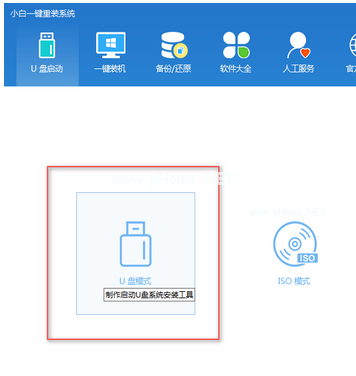
插入U盘,勾选
ghost示例3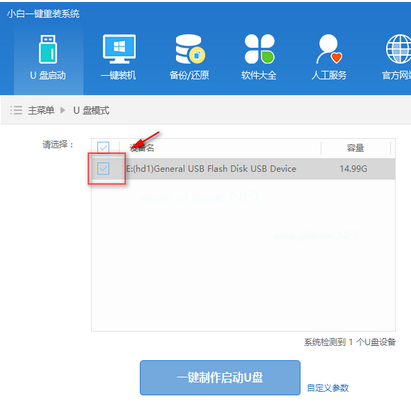
点击一键制作u盘
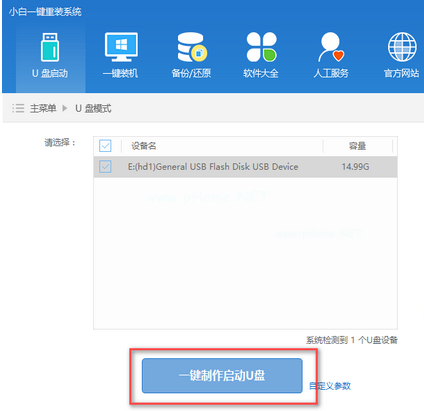
ghost示例4
选择格式化模式,点击确定
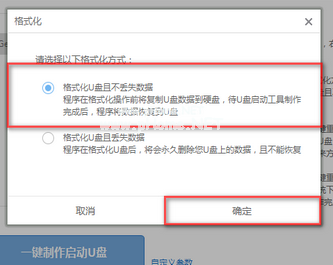
ghost示例5
选择想要的系统镜像下载并制作
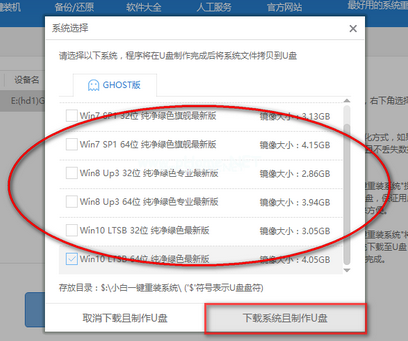
ghost示例6
制作中,
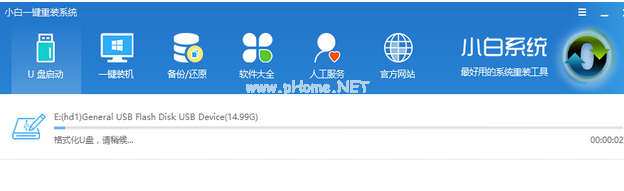
ghost示例7
重启电脑,进入bios设置,选择快捷启动键
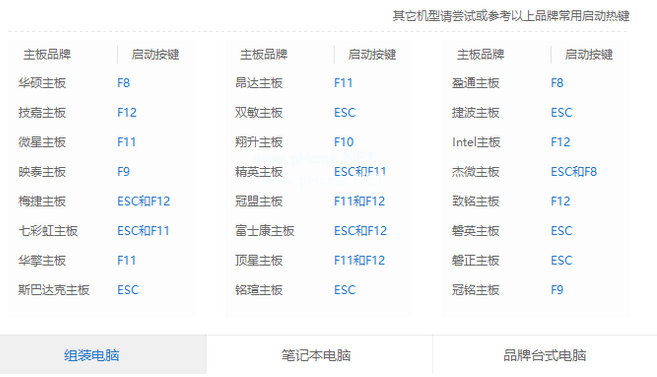
ghost示例8
利用键盘【→,←】,将菜单选项移到BIOS

ghost示例9
通过【↑,↓】将子菜单带有(USB)的启动下置顶(方便检索启动)
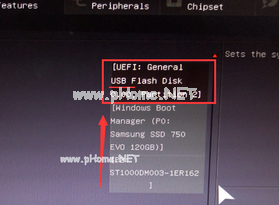
ghost示例10
点击yes
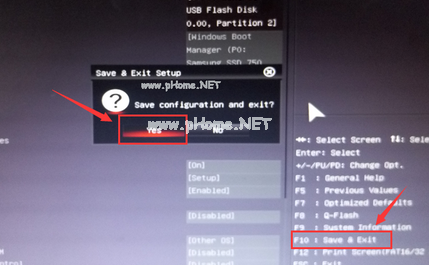
ghost示例11
进去windows启动管理器,选择一个启动(进行高级选项,按F8)
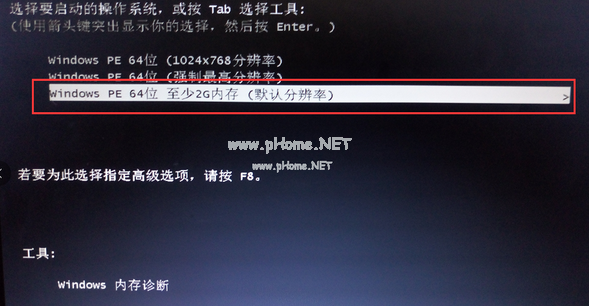
ghost示例12
进入安装

ghost示例13
设置系统,点击是
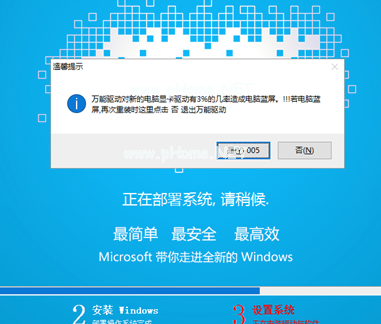
ghost示例14
安装驱动
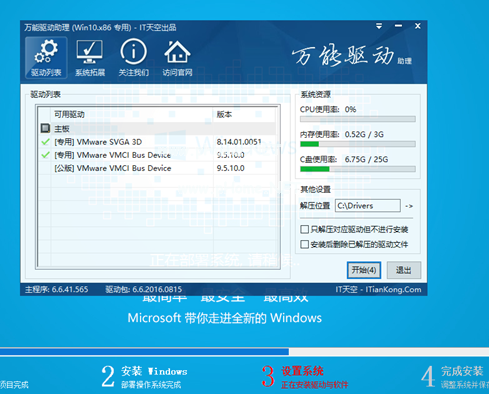
ghost示例15
安装成功,完成
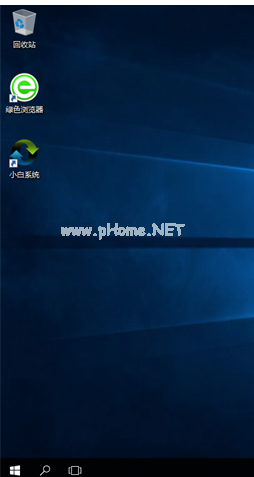
ghost示例16
以上就是ghost系统之家的安装了。
上一篇:大神教你安装win7ghost 纯净版
下一篇:系统之家xp2013安装推荐